이번 시간은 삼성페이에 모바일 신분증 등록하는 법을 알려드릴게요. Samsung Pay는 모바일 지갑 서비스로 결제뿐만 아니라 디지털 자산, 전자증명서 등 다양한 서비스를 제공하고 있는데 모바일 신분증도 등록해서 사용할 수 있어 매우 유용합니다.
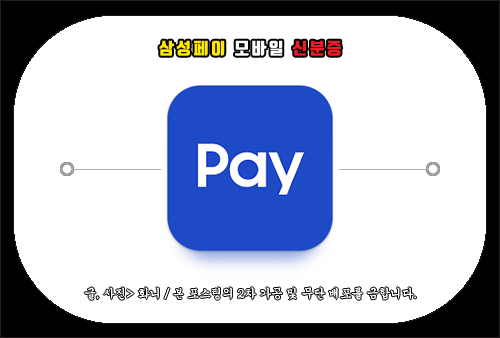
매번 운전자격을 증명하는 운전면허증이나 본인을 증명하는 신분증을 소지하고 다니기 다소 불편했었는데 이렇게 스마트폰에 자신의 신분증을 등록해놓으면 필요 시 편하게 인증할 수 있어 편리함을 느끼게 될 거예요.
뉴스 기사에 따르면 플라스틱 형태의 신분증과 동일한 법적 효력을 갖게 될 것이라는 말이 나온 상태이니 등록해놓으면 앞으로는 금융기관, 병원, 공항, 편의점, 렌터카 업체 등 다양한 곳에서 사용할 수 있게 되는 것인데요.
그런 의미에서 이번 포스팅을 통해 삼성페이에 모바일 신분증 등록하는 방법에 대해 간단히 알려드릴 테니 궁금하신 분들은 이 내용을 참고하면 도움이 될 것입니다.
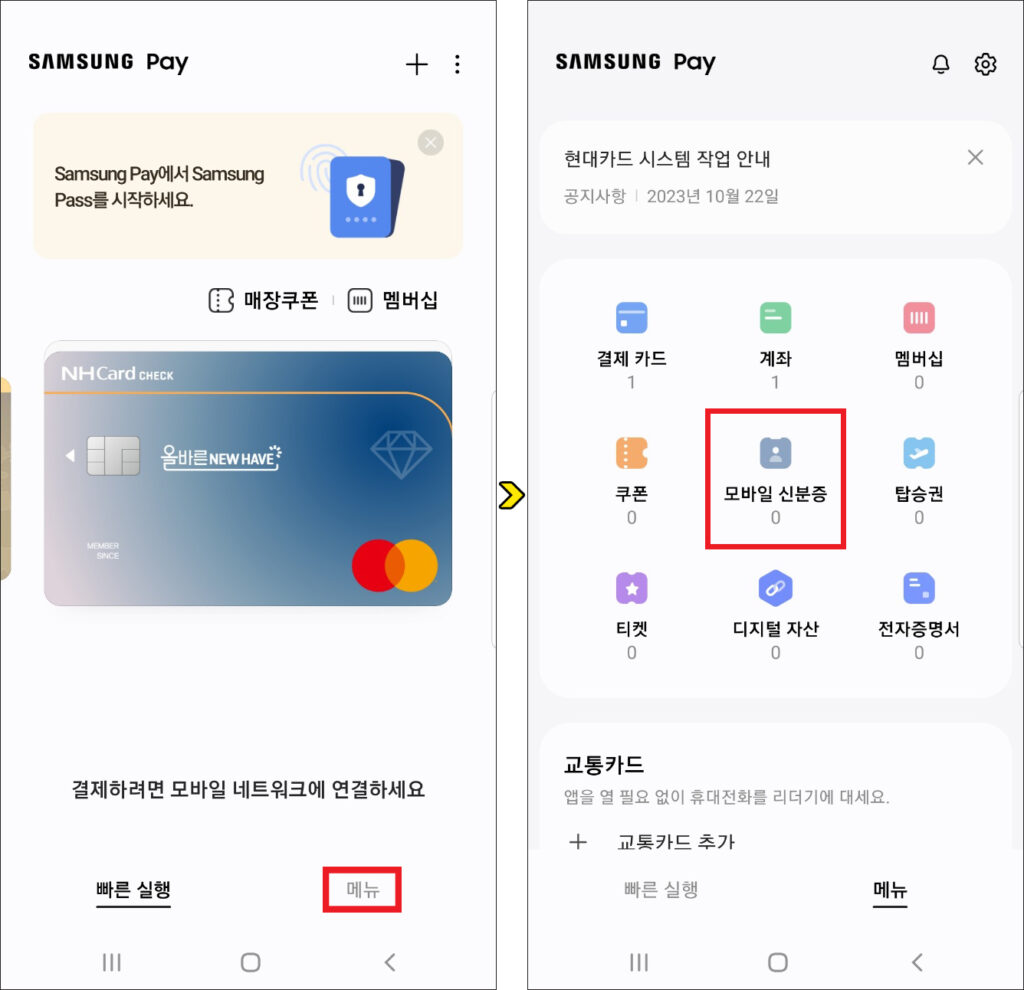
Samsung Pay 신분증 등록하기
삼성 페이에서 모바일 신분증을 등록하는 절차는 그리 어렵지 않고 간단한데 일단은 스마트폰에서 Samsung Pay 앱을 실행한 다음 열린 화면에서 우측 하단에 있는 [메뉴]를 눌러주세요.
그러면 이용할 수 있는 서비스가 몇 가지 나열된 화면을 볼 수 있는데 이 중에서 [모바일 신분증]을 선택하도록 합니다.
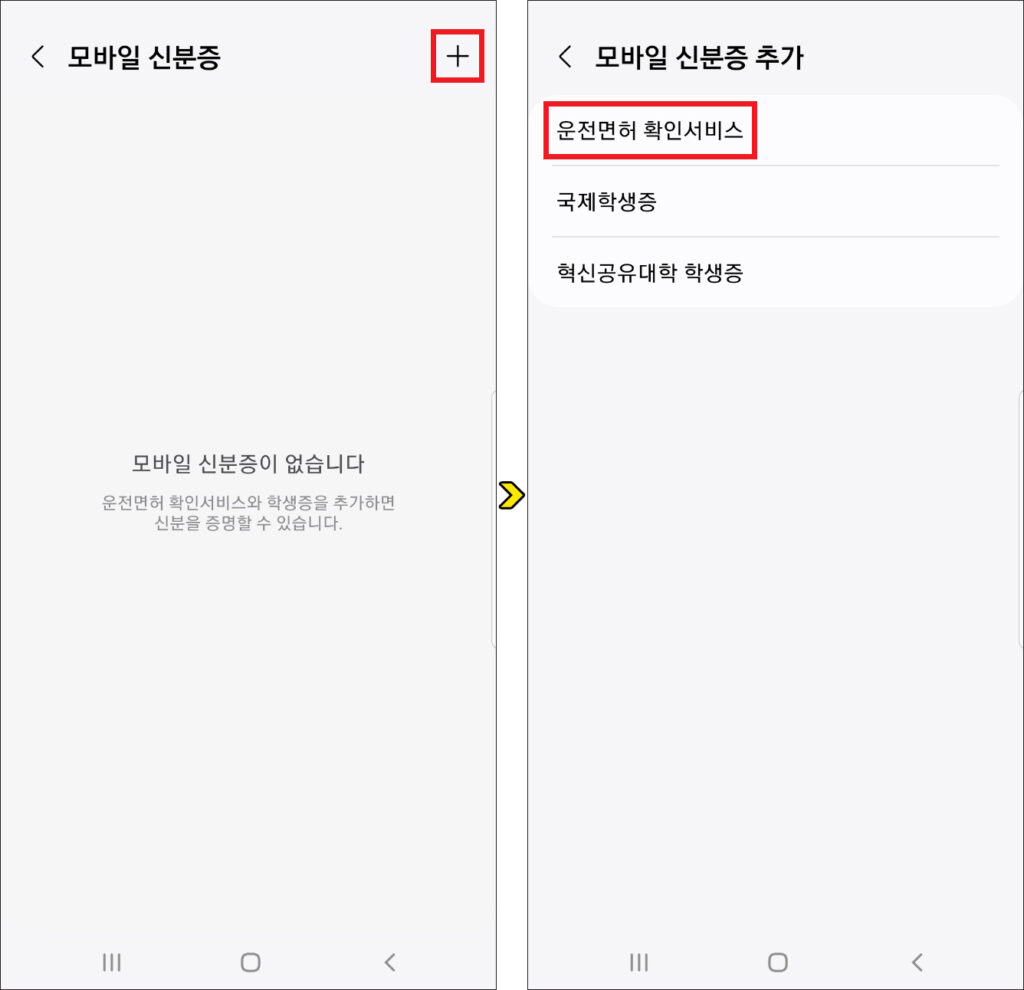
넘어간 화면을 보면 모바일 신분증이 없습니다, 운전면허 확인 서비스와 학생증을 추가하면 신분을 증명할 수 있다고 나와있으니 우측 상단에 표시되어 있는 + 표시를 눌러주세요.
모바일 신분증 추가 화면이 나오면 운전면허 확인서비스, 국제학생증, 혁신공유대학 학생증 중에 선택할 수 있다는 걸 알게 되실 텐데 아쉬운 건 주민등록증은 아직 등록할 수 없는 것으로 보였지만 그래도 등록해서 사용할 수 있는 신분증이 있다면 편하게 인증할 수 있는 면에서 충분히 이용할 만한 가치가 있다고 생각합니다.
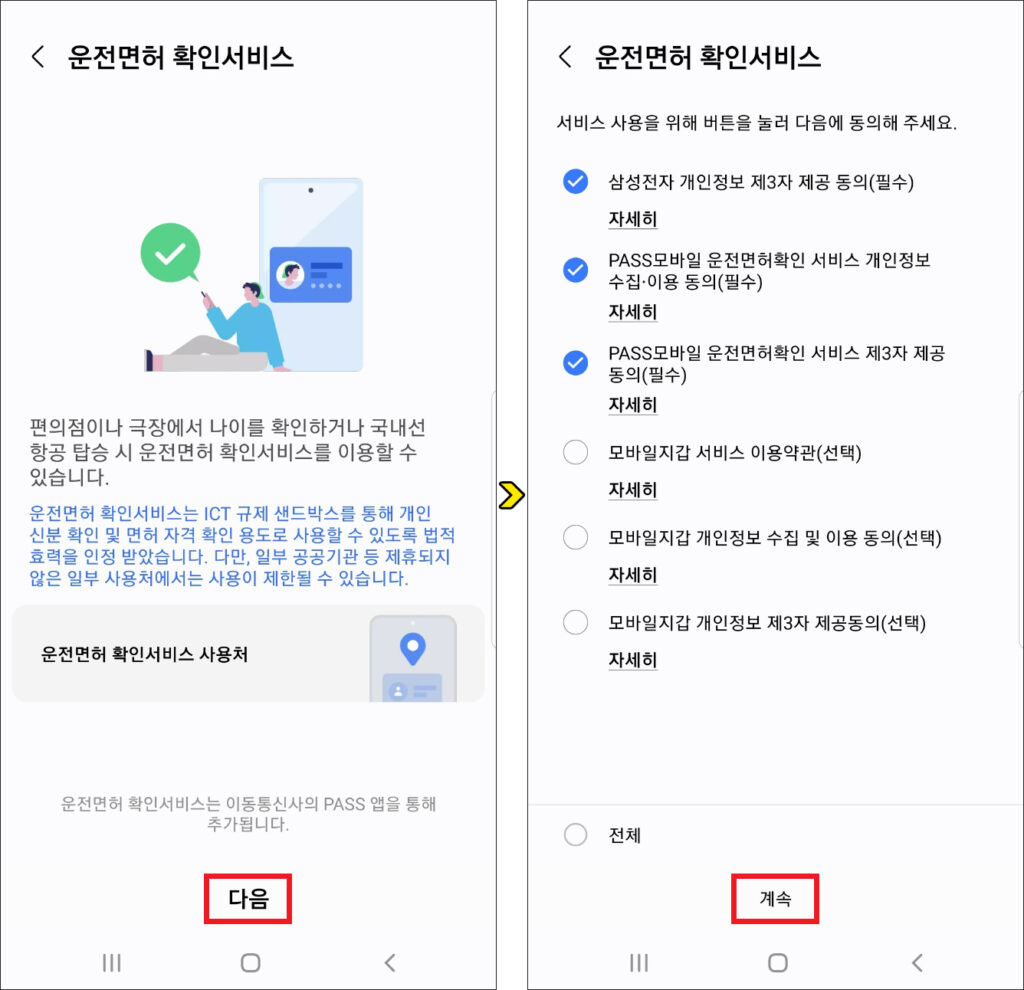
필자는 운전면허증이 있기 때문에 운전면허 확인서비스로 진행하기로 했고 다음 화면에서 법적 효력을 인정받았다는 내용을 볼 수 있었는데 사용처가 궁금하신 분들은 ‘운전면허 확인서비스 사용처’를 눌러 자세히 확인해 보실 수 있을 거예요.
운전면허 확인서비스는 이동통신사의 PASS 앱을 통해 추가된다고 안내되어 있으니 참고해 주시고 계속 진행하기 위해 [다음]을 누릅니다.
이어서 서비스 사용을 위해 필수 동의 항목에 체크를 해주시고 하단에 있는 [계속]을 눌러주세요.
잠시 후 모바일 운전면허 확인 요청이 발생하였다고 뜨게 될 테니 [인증]을 눌러주시고 PASS 앱이 실행되는 걸 볼 수 있는데 PASS 앱이 폰에 깔려있지 않다면 PASS 앱 설치 화면으로 이동하게 될 거예요.
원활한 진행을 위해 [설치]를 눌러주시고 완료되면 [열기]를 눌러 앱을 실행한 다음 운전면허증 모바일 확인서비스 등록을 위해 본인명의의 실물 면허증을 준비해 주시면 됩니다.
다음 화면에서 촬영을 진행할 수 있는데 촬영 시 어두운 배경에서 빛반사에 주의하여 테두리 안에 신분증을 맞춘 상태에서 촬영을 해주시면 됩니다.
면허증이 유효하지 않거나 본인 정보와 다를 경우 등록이 제한될 수 있으니 주의하시고 진행하기 위해 [운전면허증 촬영하기]를 눌러주시면 돼요.
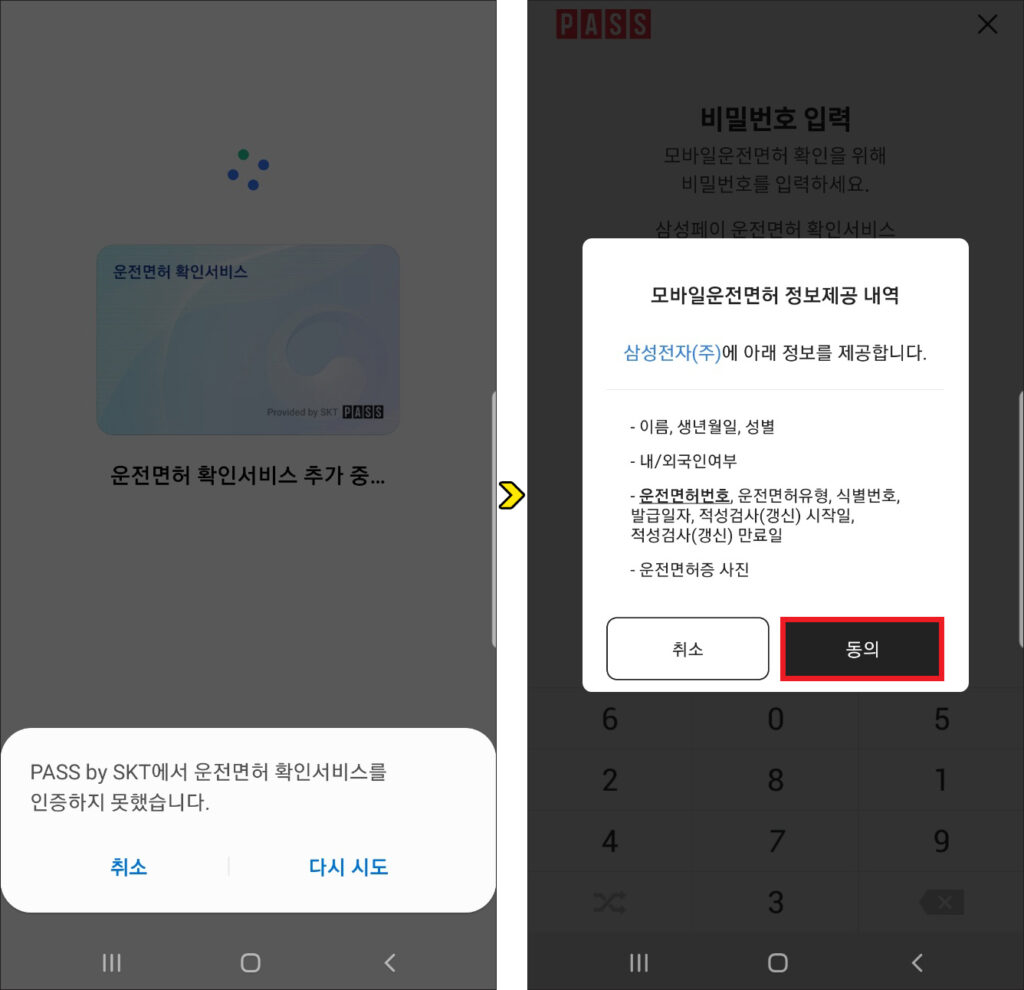
저는 예전에 PASS 앱을 통해 모바일 신분증을 등록했던 적이 있어서 그런지 다시 촬영할 필요 없이 기존에 설정했던 비밀번호를 입력하라고 나와서 입력했더니 전달에 필요한 정보만 구성 중이라고 나왔고 이어서 모바일 운전면허 정보제공 내역에 관한 팝업이 떠서 [동의]를 눌렀습니다.
그랬더니 추가적인 절차를 진행할 필요 없이 정상으로 처리되어 바로 모바일운전면허 확인 완료를 알리는 화면이 나와서 [닫기]를 눌렀고 다시 Samsung Pay 앱으로 들어갔더니 운전면허가 추가됐다는 화면을 볼 수 있었어요.
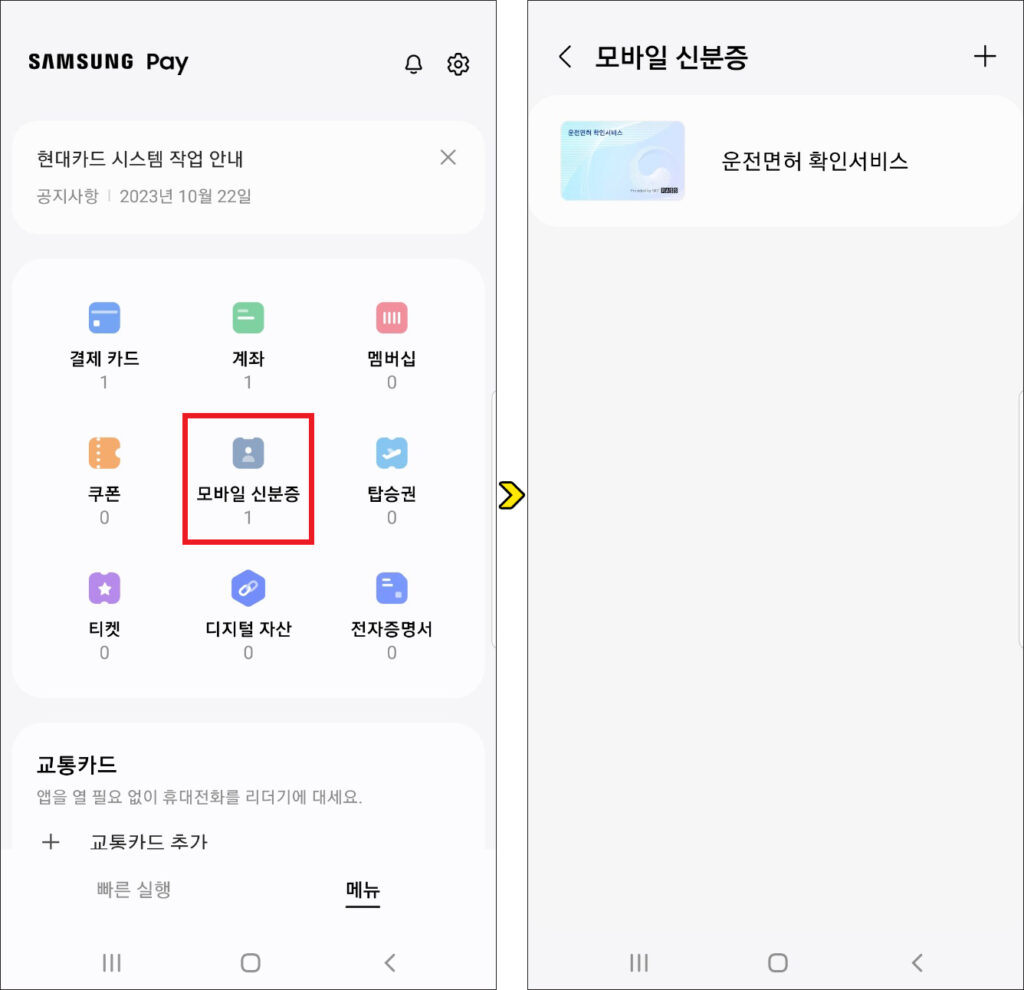
다시 메뉴 화면으로 돌아가 보니 모바일 신분증이 1로 표시되어 있어 눌러봤는데 이렇게 삼성페이에 모바일 신분증이 등록되어 있는 모습을 볼 수 있었습니다.
필요 시 운전면허 확인서비스를 눌러 들어간 다음 [인증하기] 버튼을 누르고 비밀번호를 눌러 삼성 계정의 비밀번호 입력 또는 Samsung Pass로 인증, 이메일로 1회 인증 중에 편한 방식을 선택해서 확인할 수 있으니 진행하시면 되겠고요.
보안 문제로 인해 캡처할 수 없었지만 정상적으로 확인되면 운전면허증에 있던 정보로 이름, 운전면허번호, 운전면허 종별, 생년월일, 적성검사 기간, 발급일, 식별번호(암호일련번호로 숫자와 영문이 혼합된 번호)가 보이게 됩니다.
인증하기 위한 차원에서 밑에 바코드가 표시되어 있는데 이걸 인식시켜서 증명할 수 있는 것으로 보이니 확인해 보시면 될 거예요.(바코드는 29초가 지난 후 새롭게 바뀌는 걸 볼 수 있음)
이 정도로 상세정보가 표시되기 때문에 법적 효력을 인정받은 것이라 생각되었는데 아무쪼록 이 방법을 참고해서 신분증을 등록해놓으면 앞으로는 굳이 실물 신분증을 가지고 다니지 않아도 돼서 편리할 테니 여유가 되는 시간에 등록을 해보시면 좋을 것 같습니다.
